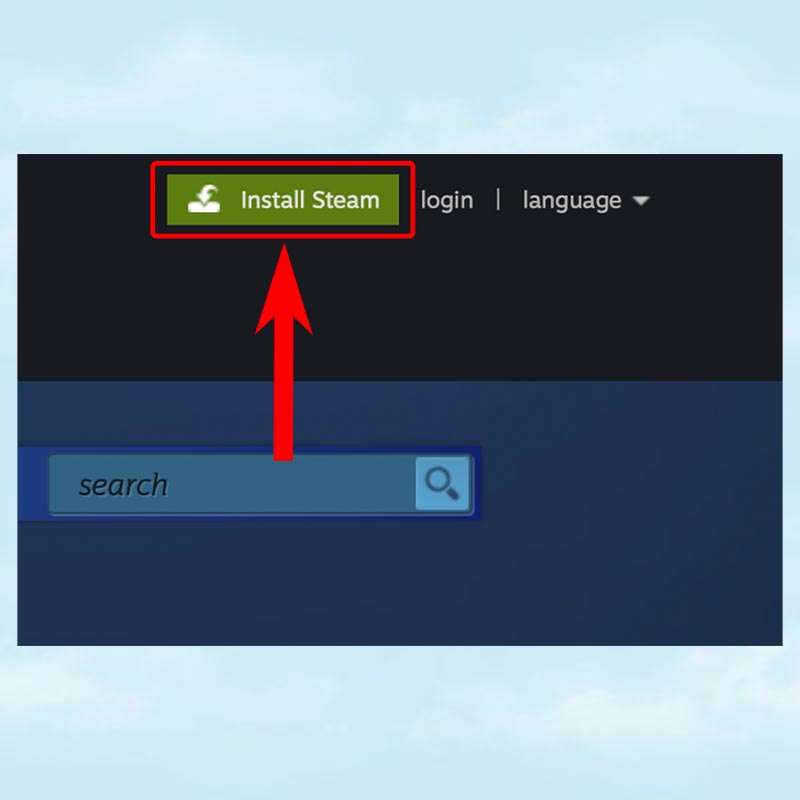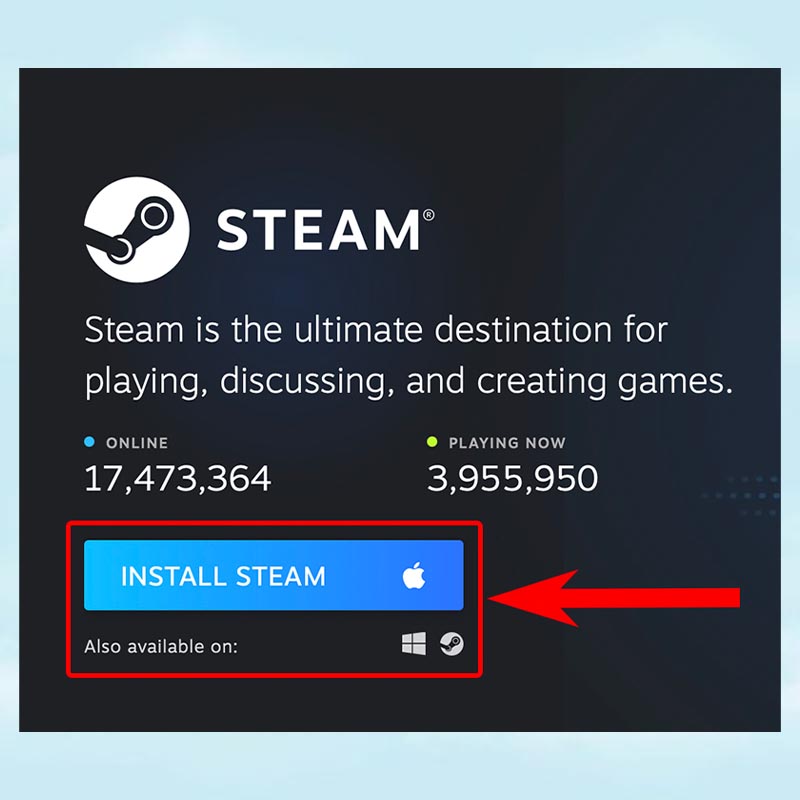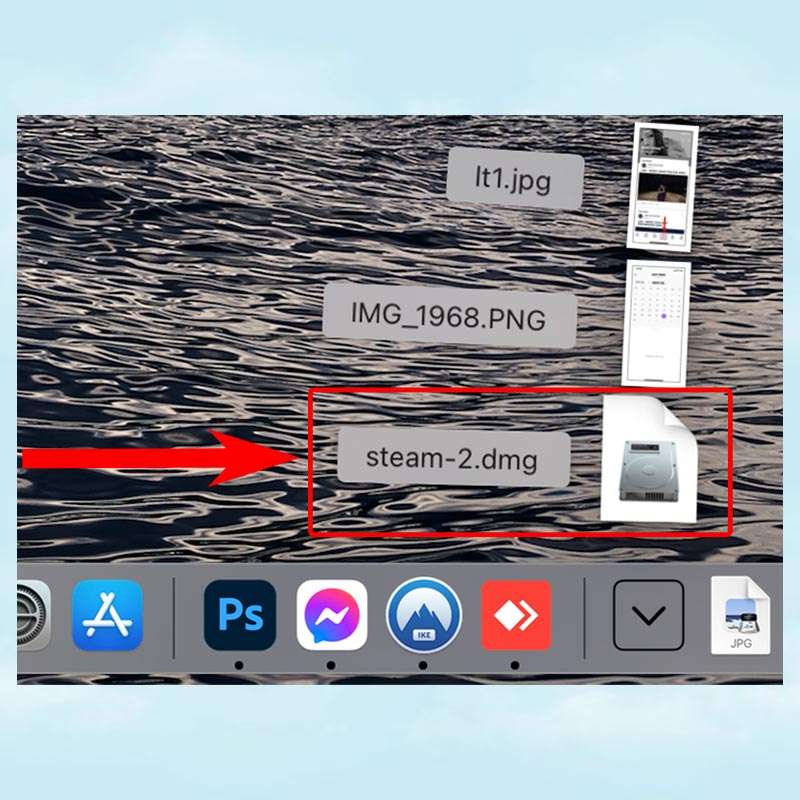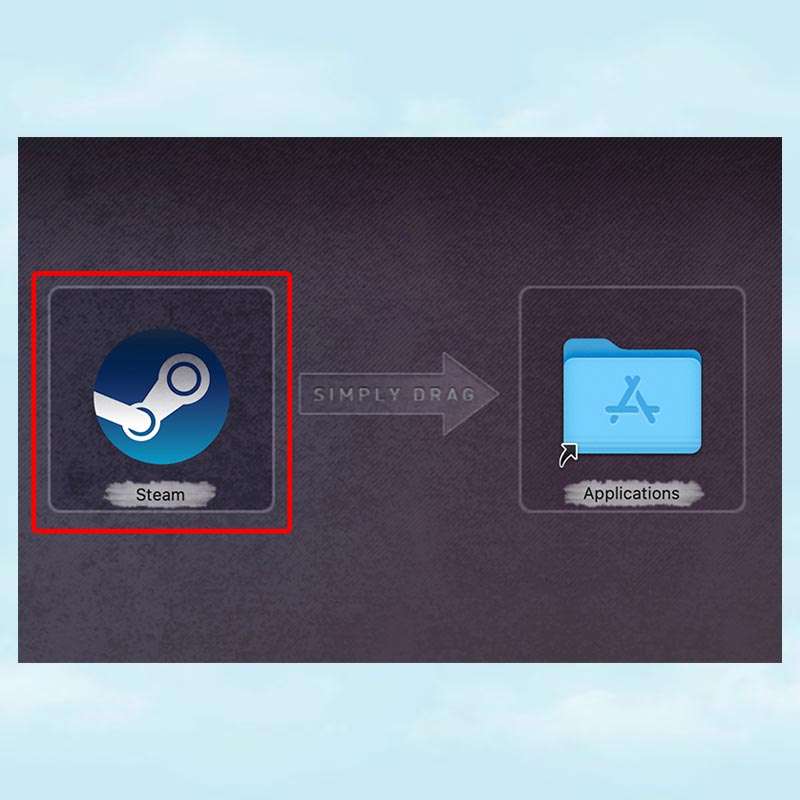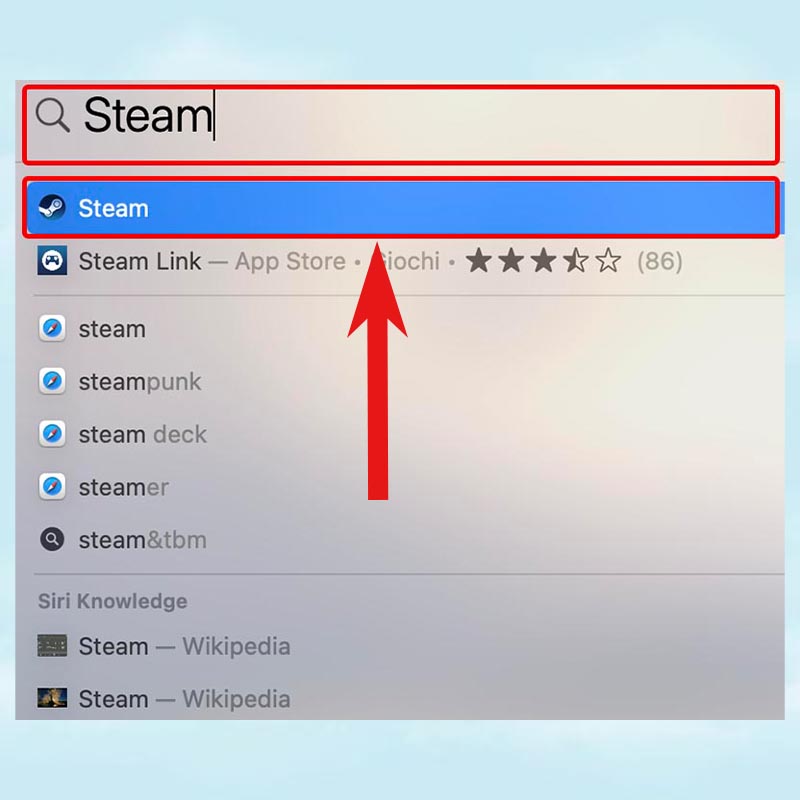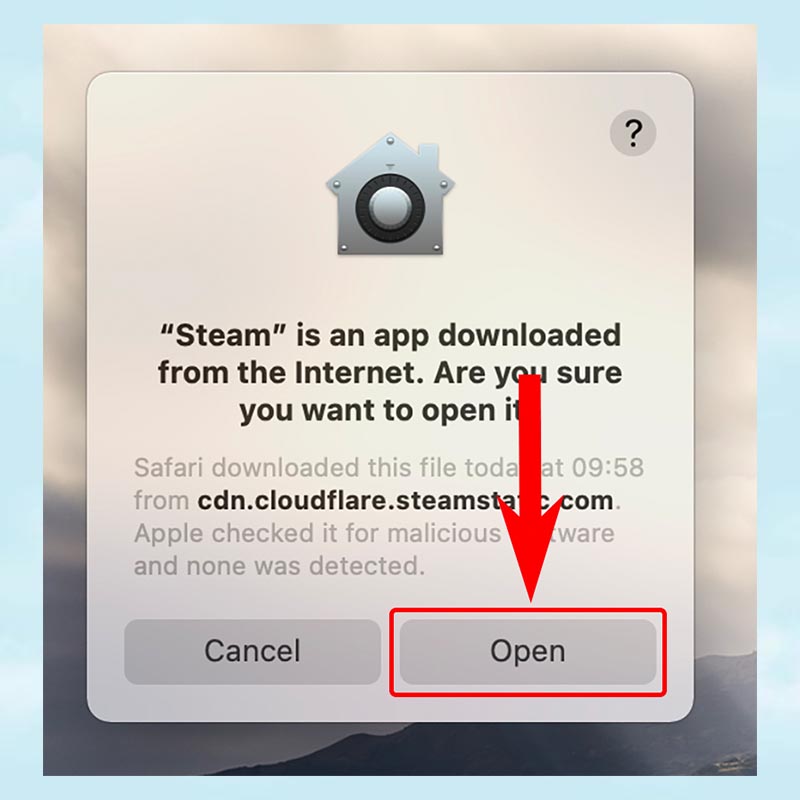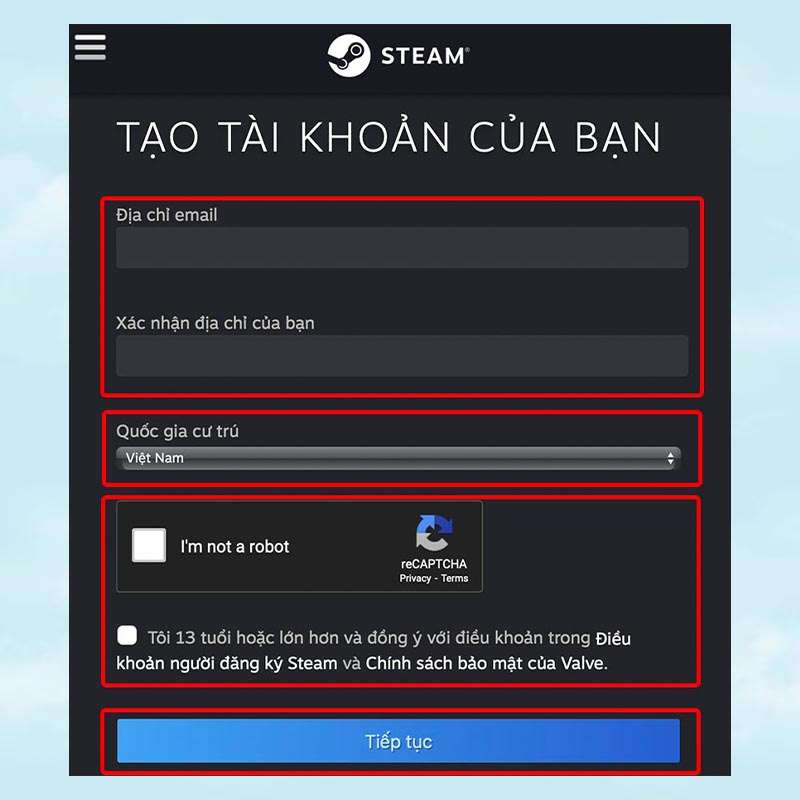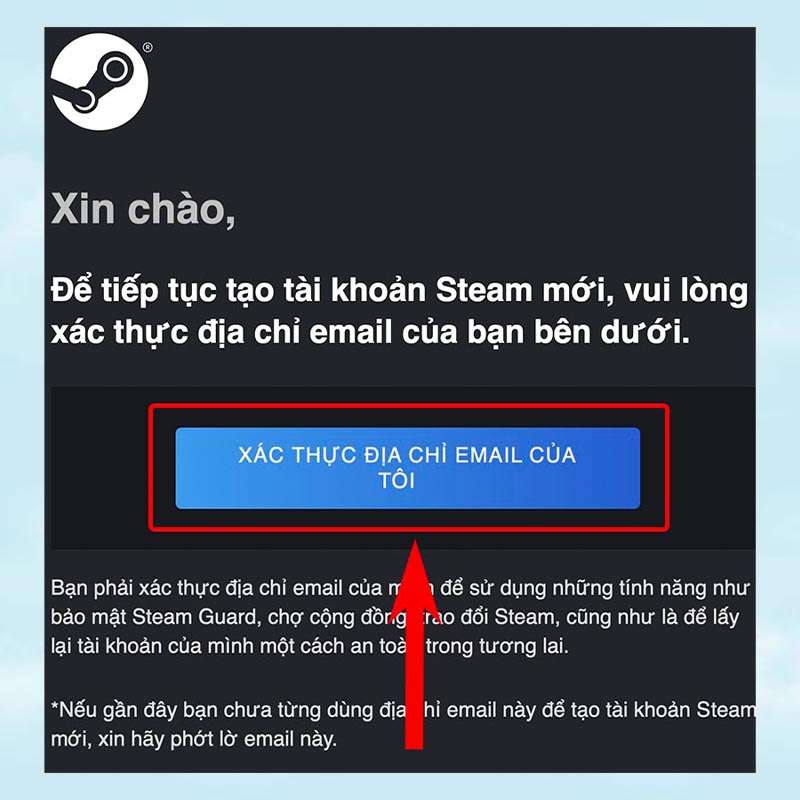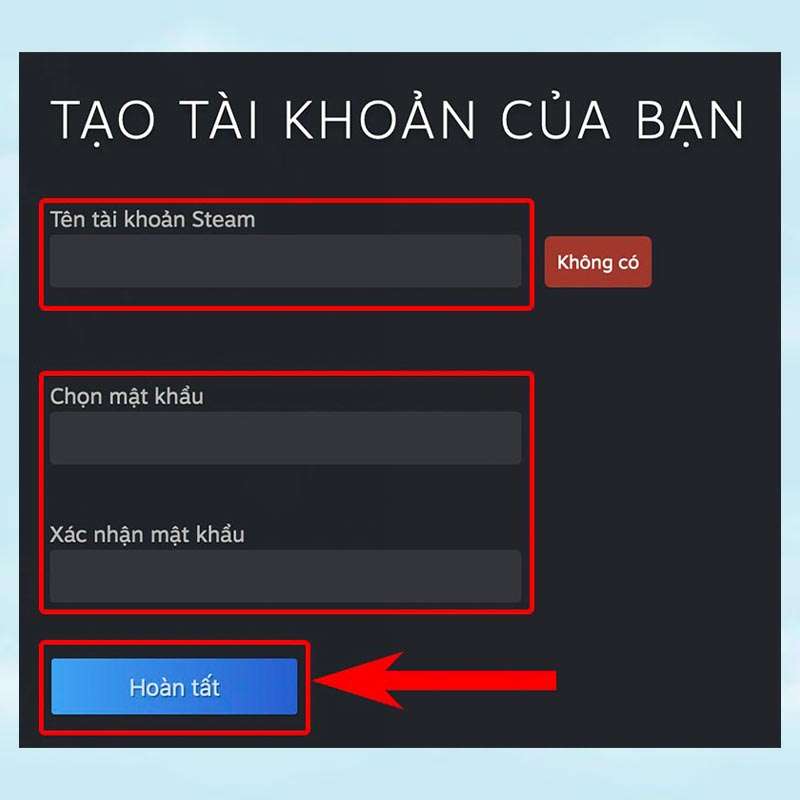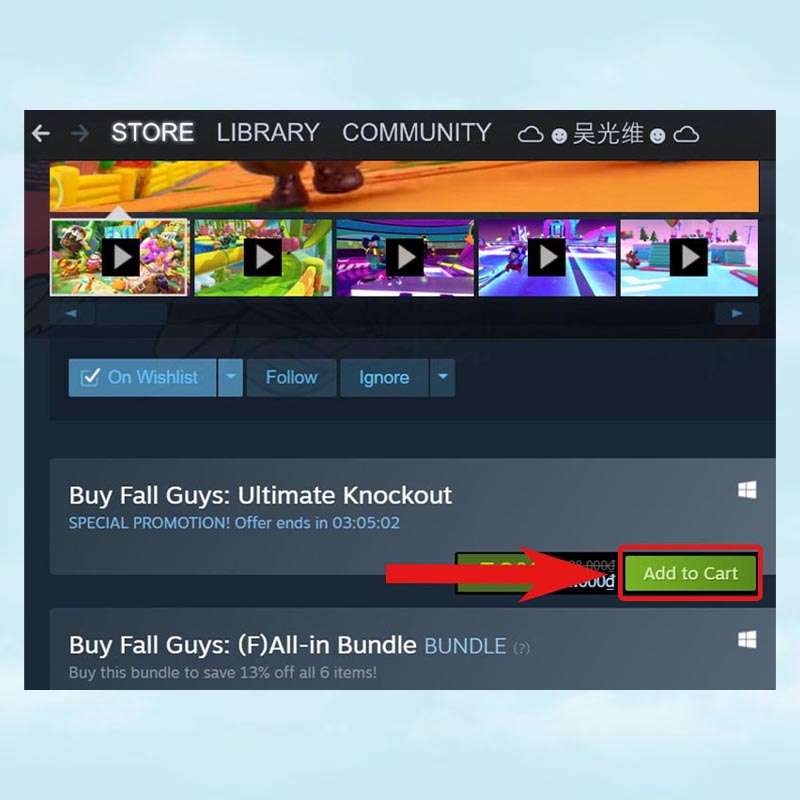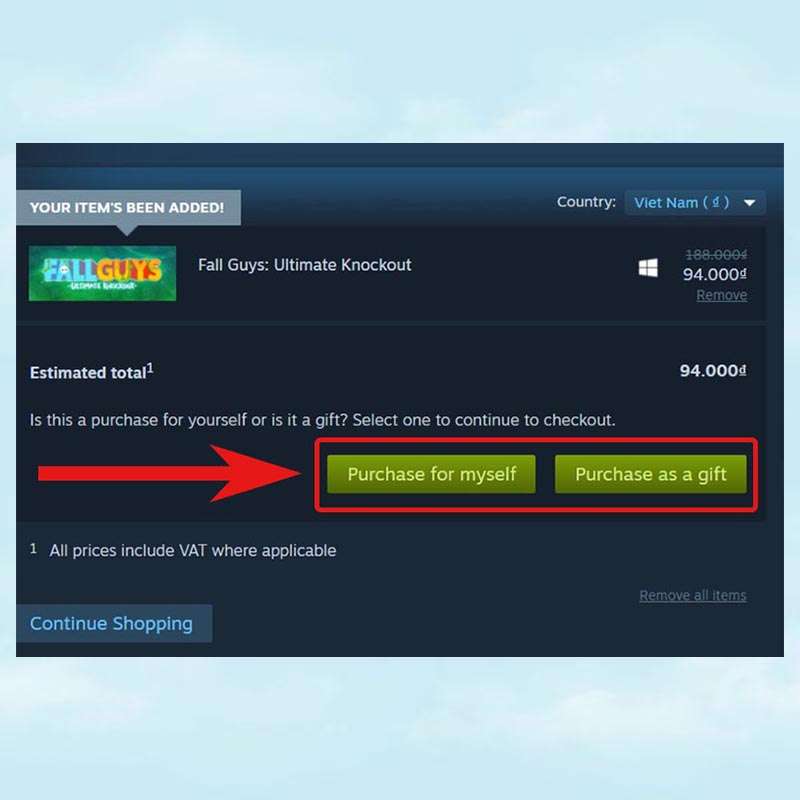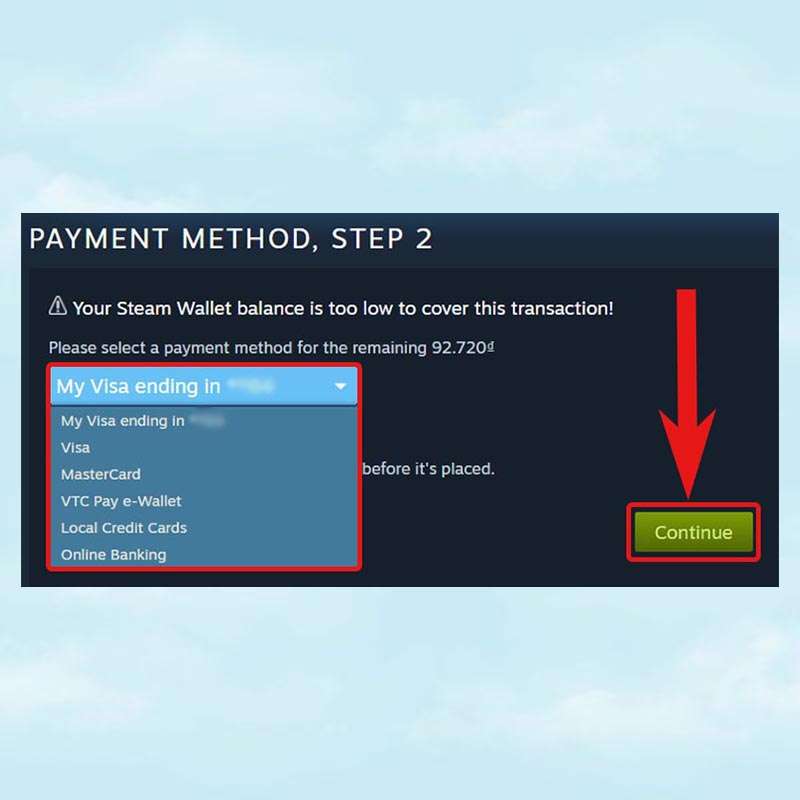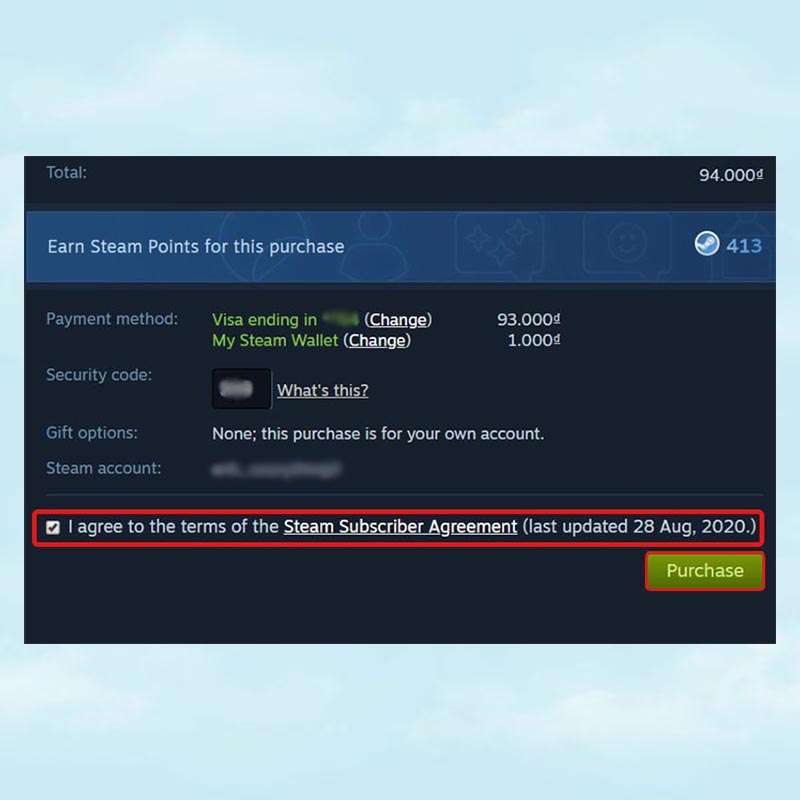Với những người chơi game, Steam không còn là một cái tên xa lạ – đó là nền tảng phân phối game bản quyền lớn nhất và phổ biến hàng đầu trên thế giới. Vậy, bạn đã từng trải nghiệm Steam chưa? Trong bài viết dưới đây, Ngonaz sẽ hướng dẫn bạn cách tạo tài khoản và mua game trên Steam một cách đơn giản và nhanh chóng.
Steam là gì?
Steam là một nền tảng phân phối số (digital distribution platform) và cộng đồng trực tuyến dành cho việc chơi trò chơi điện tử trên máy tính. Được phát triển bởi công ty Valve Corporation, Steam cho phép người dùng mua, tải xuống, cài đặt và chơi các tựa game trên máy tính của họ. Nền tảng này cung cấp một cửa hàng trực tuyến rộng lớn với hàng nghìn trò chơi từ các nhà phát triển khác nhau, cả các tựa game lớn và nhỏ.
Steam hiện nay có bao nhiêu game?
Tính đến tháng 3 năm 2023, Steam có hơn 75.000 trò chơi có sẵn để mua hoặc tải xuống. Con số này không ngừng tăng lên khi các nhà phát triển trò chơi liên tục thêm các trò chơi mới vào cửa hàng.
Steam là một trong những nền tảng phân phối trò chơi điện tử trực tuyến lớn nhất thế giới, với hơn 120 triệu người dùng hoạt động hàng tháng.
Steam cung cấp một loạt các trò chơi thuộc nhiều thể loại khác nhau, bao gồm hành động, phiêu lưu, đua xe, chiến lược, giải đố, nhập vai và nhiều hơn nữa. Steam cũng cung cấp một loạt các tính năng bổ sung, chẳng hạn như đánh giá của người dùng, xếp hạng, hình ảnh và video.
Những sản phẩm của Steam
Steam cung cấp cho người dùng khả năng mua, tải xuống, cài đặt, cập nhật và chơi trò chơi điện tử. Steam cũng cung cấp một loạt các tính năng bổ sung, chẳng hạn như chat, cộng đồng, phát trực tiếp trò chơi và nhiều hơn nữa.
Dưới đây là một số sản phẩm của Steam:
– Trò chơi: Steam cung cấp hơn 75.000 trò chơi có sẵn để mua hoặc tải xuống, bao gồm một loạt các trò chơi thuộc nhiều thể loại khác nhau, bao gồm hành động, phiêu lưu, đua xe, chiến lược, giải đố, nhập vai và nhiều hơn nữa.
– Phần mềm: Steam cũng cung cấp một số phần mềm có sẵn để mua hoặc tải xuống, bao gồm các ứng dụng, trình duyệt web, trình phát nhạc và nhiều hơn nữa.
– Phần cứng: Steam cũng cung cấp một số phần cứng có sẵn để mua hoặc tải xuống, bao gồm bàn phím, chuột, tai nghe và nhiều hơn nữa.
– Dịch vụ: Steam cung cấp một số dịch vụ, bao gồm Steam Cloud, Steam Workshop và Steam Play.
Vì sao bạn nên tạo tài khoản Steam?
Với Steam, bạn có thể dễ dàng mua sắm những tựa game bản quyền đa dạng, thuộc nhiều thể loại hấp dẫn nhất hiện nay. Hơn thế nữa, bạn có thể theo dõi những tin tức về các tựa game mới ra mắt và nhận được ưu đãi hấp dẫn như giảm giá, cơ hội chơi thử trước khi mua, giảm giá trong các mùa lễ hội và sự kiện đặc biệt khác.
Đặc biệt, với việc đăng nhập vào tài khoản của mình, bạn có thể trải nghiệm các trò chơi trên bất kỳ máy tính nào một cách tiện lợi và linh hoạt.
Link tải Steam về máy tính (PC)
Bước 1: Bạn hãy truy cập trang web Steam tại đây > Chọn Install Steam.
Bước 2: Nhấn INSTALL STEAM với biểu tượng Apple nếu bạn sử dụng hệ điều hành MacOS hoặc chọn biểu tượng Windows bên dưới nếu bạn sử dụng hệ điều hành Windows (lưu ý bài viết này mình sử dụng MacBook để thực hiện).
Bước 3: Click chuột vào tập tin vừa tải về.
Bước 4: Bạn hãy kéo biểu tượng Steam thả vào thư mục Applications.
Bước 5: Sau đó, bạn hãy nhấn tổ hợp phím “Command + Space” để mở Spotlight > Gõ từ khoá “Steam” vào ô tìm kiếm > Chọn vào Steam.
Bước 6: Cuối cùng, nhấn Open để hoàn tất.
Cách tạo tài khoản Steam trên máy tính
Bước 1: Bạn hãy truy trang tạo tài khoản Steam tại đây
> Nhập địa chỉ email của bạn
> Xác nhận lại địa chỉ email
> Lựa chọn Quốc gia cư trú
> Tích vào ô I’m not robot và Tôi 13 tuổi hoặc lớn hơn và đồng ý với điều khoản trong Điều khoản người đăng ký Steam và Chính sách bảo mật của Valve
> Nhấn Tiếp tục.
Bước 2: Truy cập vào tài khoản email của bạn và chọn XÁC THỰC ĐỊA CHỈ EMAIL CỦA TÔI để xác thực tài khoản Steam.
Bước 3: Sau đó, bạn hãy đặt Tên tài khoản > Nhập mật khẩu > Xác nhận lại mật khẩu > Nhấn Hoàn tất.
Cách mua game trên Steam
Bước 1: Bạn hãy chọn vào game muốn mua > Nhấn Add to Cart.
Bước 2: Lựa chọn Purchase for myself nếu bạn muốn mua cho mình hoặc Purchase as a gift nếu muốn mua tặng bạn bè nhé!
Bước 3: Sau đó hãy tuỳ chọn hình thức thanh toán phù hợp với bạn (lưu ý bài viết này mình sử dụng thẻ Visa để thanh toán) > Nhấn Continue.
Bước 4: Tích chọn vào ô I agree to the terms of the Steam Subscriber Agreement > Nhấn Purchase để hoàn tất.
Lưu ý khi tạo tài khoản Steam
Khi tạo tài khoản Steam, có một số lưu ý quan trọng mà bạn nên xem xét để đảm bảo việc đăng ký và sử dụng tài khoản diễn ra một cách suôn sẻ và an toàn. Dưới đây là một số lưu ý quan trọng:
Thông tin cá nhân chính xác: Hãy đảm bảo bạn cung cấp thông tin cá nhân chính xác khi tạo tài khoản. Điều này bao gồm tên, địa chỉ email và ngày sinh. Thông tin này có thể được sử dụng để xác minh tài khoản của bạn và đảm bảo tính bảo mật.
Mật khẩu mạnh: Chọn một mật khẩu mạnh, gồm cả chữ hoa, chữ thường, số và ký tự đặc biệt. Tránh sử dụng mật khẩu dễ đoán như ngày sinh, tên, hoặc chuỗi dễ đoán khác. Hãy đảm bảo rằng mật khẩu của bạn đủ mạnh để ngăn chặn các tấn công xâm nhập.
Bảo mật email: Liên kết tài khoản Steam của bạn với một địa chỉ email hợp lệ và đảm bảo rằng email này cũng được bảo mật tốt. Email là một phần quan trọng trong việc khôi phục mật khẩu và bảo vệ tài khoản của bạn.
Xác minh hai lớp: Bạn có thể kích hoạt tính năng xác minh hai lớp để bảo vệ tài khoản khỏi các tấn công truy cập trái phép. Khi bạn đăng nhập, bạn sẽ cần cung cấp mã xác minh được gửi đến điện thoại di động của bạn.
Kiểm tra quyền riêng tư: Steam cung cấp các tùy chọn quyền riêng tư để bạn có thể điều chỉnh ai có thể thấy hoạt động và thông tin của bạn. Đảm bảo rằng bạn thiết lập quyền riêng tư theo ý muốn của bạn.
Kiểm tra các ứng dụng bên thứ ba: Khi sử dụng ứng dụng bên thứ ba liên quan đến Steam, hãy cẩn trọng và chỉ cho phép truy cập thông tin cần thiết. Đảm bảo rằng ứng dụng được đáng tin cậy và không có mục đích xâm nhập.
Cảnh giác với lừa đảo: Tránh nhấp vào các liên kết hoặc cung cấp thông tin cá nhân khi không chắc chắn về tính xác thực của nguồn gốc. Steam sẽ không yêu cầu bạn cung cấp mật khẩu qua email hoặc thông qua các trang web không rõ nguồn gốc.
>> Tài khoản Steam miễn phí, Acc Steam Vip Free
Lời kết
Như vậy là mình đã vừa hướng dẫn các bạn cách tải và đăng ký tài khoản Steam cực đơn giản và hiệu quả nhất. Hy vọng các bạn sẽ có những phút giây trải nghiệm game thật thú vị trên nền tảng. Chúc các bạn thực hiện thành công nhé.